Windows Media Player accélère les vidéos
Windows Media Player dispose d'une fonctionnalité dédiée qui vous permet d'ajuster librement la vitesse de lecture d'une vidéo. Cet article vous le dira comment accélérer les vidéos dans Windows Media Player pas à pas.
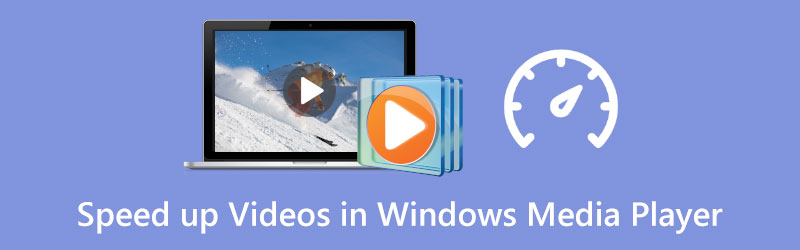
- LISTE DES GUIDES
- Partie 1. Accélérer les vidéos dans Windows Media Player
- Partie 2. Accélérer une vidéo sous Windows 10/11 à l'aide de photos
- Partie 3. Manière professionnelle d'accélérer ou de ralentir les vidéos
- Partie 4. FAQ sur l'accélération du lecteur Windows Media
Partie 1. Comment accélérer vos vidéos dans Windows Media Player
Windows Media Player est préinstallé sur n'importe quel appareil Windows pour vous aider à visualiser les fichiers vidéo et audio. Lorsque vous visionnez des vidéos ou écoutez un fichier musical dans Windows Media Player, vous pouvez également l'utiliser pour modifier la vitesse de lecture selon vos besoins. Vous pouvez désormais suivre les étapes ci-dessous pour accélérer facilement les vidéos dans Windows Media Player.
Ouvrez Windows Media Player et ajoutez-y votre fichier vidéo pour le lire.
Faites un clic droit sur la fenêtre de lecture et choisissez le Renforcement option. Dans sa liste déroulante, accédez au Paramètres de vitesse de lecture.
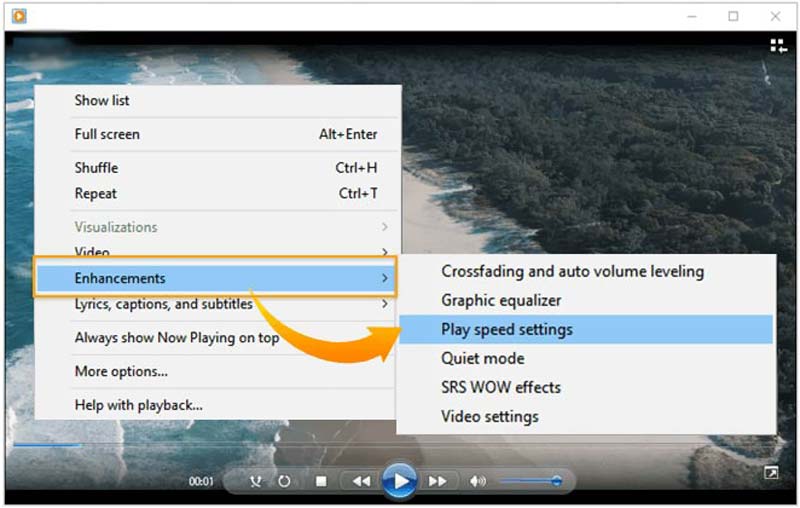
Une fenêtre contextuelle des paramètres de vitesse de lecture apparaîtra à l'écran. Ici, vous pouvez faire glisser et déplacer le curseur vers la droite pour accélérer votre vidéo. Pour ralentir vos vidéos dans Windows Media Player, vous pouvez choisir de faire glisser le curseur de vitesse vers la gauche.
Partie 2. Comment accélérer une vidéo sous Windows 10/11 à l'aide de l'application Photos
En tant qu'utilisateur de Windows 10 ou Windows 11, vous pouvez compter sur le logiciel intégré Photos application pour modifier facilement la vitesse de lecture de vos vidéos et de votre audio.
Recherchez l'application Photos sur votre ordinateur Windows et ouvrez-la. Vous pouvez cliquer sur l'icône Windows dans le coin inférieur gauche, puis rechercher Photos pour la localiser rapidement.
Clique sur le Nouveau vidéo puis sélectionnez l'onglet Nouveau projet vidéo option dans son menu déroulant.
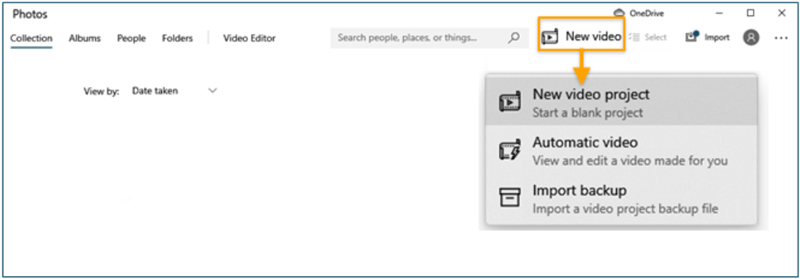
Importez la vidéo dont vous souhaitez modifier la vitesse de lecture en cliquant sur le bouton Ajouter puis faites-le glisser vers le storyboard. Après cela, vous pouvez cliquer sur le Vitesse dans la barre d'outils pour régler la vitesse de votre vidéo. Ici, vous pouvez faire glisser la diapositive vers la droite pour accélérer une vidéo.
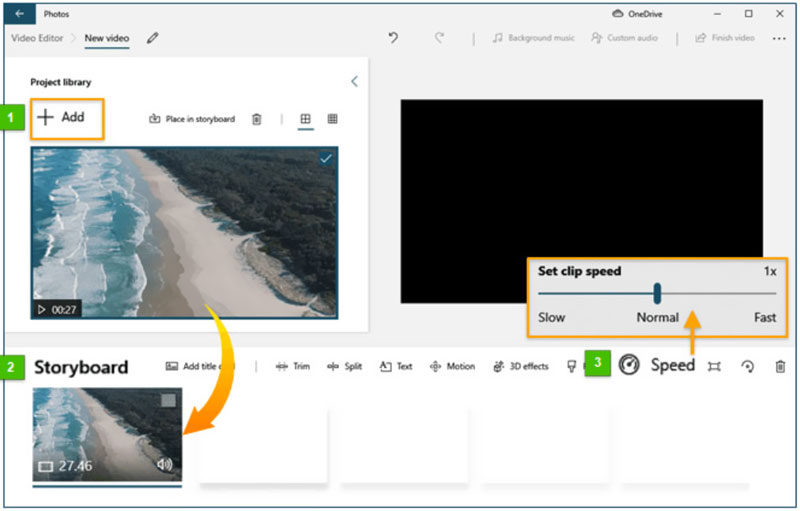
Partie 3. Manière professionnelle d'accélérer ou de ralentir une vidéo
Pour accélérer ou ralentir facilement une vidéo, vous pouvez également vous tourner vers certains éditeurs vidéo professionnels. Nous recommandons donc sincèrement Convertisseur vidéo ultime pour que vous puissiez modifier la vitesse de lecture vidéo en fonction de vos besoins. Il a un dédié Contrôleur de vitesse vidéo outil pour augmenter ou diminuer facilement la vitesse de lecture de vos vidéos.
Téléchargez gratuitement et ouvrez ce Video Converter Ultimate sur votre ordinateur. Vous pouvez l'utiliser pour accélérer ou ralentir les vidéos sur PC et Mac Windows 11/10/8/7. Lorsque vous le saisissez, vous pouvez cliquer sur le Boîte à outils onglet puis lancez Contrôleur de vitesse vidéo.

Clique sur le + dans la fenêtre contextuelle Video Speed Controller pour parcourir et importer votre fichier vidéo. Ce contrôleur de vitesse vidéo prend parfaitement en charge les vidéos HD 8K/5K/4K, 1080p/720p et SD courantes dans divers formats tels que MP4, AVI, FLV, MOV, MKV, WMV, M4V, etc.
Dès que votre fichier vidéo est chargé, un lecteur multimédia intégré le lira automatiquement pour vous. Vous disposez de dix options de vitesse pour ajuster librement la vitesse de lecture vidéo. Lorsque vous souhaitez accélérer une vidéo, vous pouvez essayer de sélectionner 1,25X, 1,5X, 2X, 4X ou 8X.

Après avoir accéléré la vidéo à une vitesse de lecture appropriée, vous pouvez cliquer sur le bouton Exporter bouton pour l’enregistrer sur votre ordinateur.

Partie 4. FAQ sur l'accélération du lecteur Windows Media
Comment accélérer une chanson dans Windows Media Player ?
Lorsque vous souhaitez accélérer l'audio dans Windows Media Player, vous pouvez le lire dans WMP, cliquer avec le bouton droit sur la fenêtre de lecture, puis choisir Améliorations. Accédez aux paramètres de vitesse de lecture, puis déplacez le curseur vers la droite pour augmenter la vitesse de lecture de votre chanson.
VLC peut-il accélérer une vidéo ?
Oui. Vous pouvez ouvrir votre vidéo dans VLC Media Player, cliquer sur le menu Lecture supérieur, puis choisir Vitesse. Dans sa liste déroulante, vous pouvez choisir Plus rapide (bien) ou Plus rapide pour accélérer une vidéo.
Comment accélérer une vidéo sur votre Mac ?
Vous pouvez utiliser son QuickTime Player pour ouvrir et accélérer une vidéo sur votre Mac. Lorsque vous regardez une vidéo à l'aide de QuickTime, vous pouvez simplement cliquer sur le bouton Suivant dans les commandes de lecture pour modifier la fréquence de 2x, 5x, 10x, 30x et 60x. QuickTime vous permet de modifier la vitesse de lecture vidéo de 1,1x à 2x.
Conclusion
Cet article couvre trois façons d'accélérer ou de ralentir la vitesse de lecture de vos vidéos. Vous pouvez apprendre à accélérer une vidéo dans Windows Media Player. Vous pouvez également utiliser l'application Photos intégrée ou le Video Converter Ultimate recommandé pour personnaliser la vitesse de la vidéo.
Que pensez-vous de cette publication? Cliquez pour noter cet article.
Excellent
Notation: 4.9 / 5 (basé sur 314 voix)
Trouver plus de solutions
Comment éditer une vidéo au ralenti et ralentir la vitesse d'une vidéo Ralentissez facilement une vidéo sur iPhone [Astuce bonus] Apprenez à accélérer une vidéo sur Mac et iPhone à l'aide d'iMovie Apprenez à faire du ralenti sur iMovie et ralentissez votre vidéo Comment modifier la vitesse d'une vidéo et ralentir une vidéo avec TikTok Top 8 des applications de contrôleur de vitesse vidéo sur les ordinateurs de bureau et en ligneArticles relatifs
- Éditer vidéo
- Apprenez à faire du ralenti sur iMovie et ralentissez votre vidéo
- Apprenez à accélérer une vidéo sur Mac et iPhone à l'aide d'iMovie
- Comment accélérer une vidéo sur iPhone et iPad avec 3 méthodes
- Guide détaillé sur la façon de ralentir une vidéo sur Snapchat 2022
- Obtenez les 3 meilleures applications pour accélérer les vidéos sur différents appareils
- Comment ralentir une vidéo et créer une vidéo au ralenti 2022
- Meilleures caméras et applications au ralenti pour créer des vidéos au ralenti
- 4 méthodes qui vous permettent de créer facilement des vidéos 2 fois plus rapidement
- Bref aperçu des 5 meilleurs créateurs de vidéos au ralenti
- Guide détaillé pour apprendre à découper des vidéos sur TikTok



